Cum să gestionați eficient seria Post în WordPress
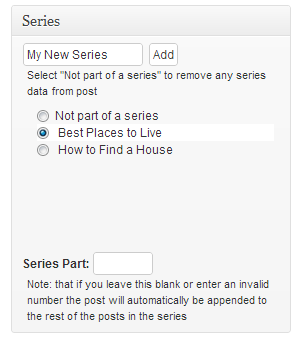
Mesajele lungi pot fi plictisitoare și neinteresante, dar dacă acoperiți subiecte care necesită posturi îndelungate, atunci trebuie să fi considerat că ați rupt aceste posturi în serie. Problema cu seriile postale este că nu este ușor să le organizați și să le aranjați manual. O modalitate evidentă de a face acest lucru este de a adăuga un mic text înaintea fiecărei posturi spunând utilizatorilor că această postare face parte dintr-o serie și apoi listați restul postărilor din seria din partea de jos a fiecărei postări. Partea agitată este că va trebui să actualizați manual toate postările pe măsură ce publicați un post nou în serie.
WordPress a introdus taxonomii personalizate pentru a face față acestei situații și altor situații similare. Puteți crea o taxonomie simplă, numiți-o serie și creați o serie ori de câte ori doriți. Cu toate acestea, pentru a face acest lucru va trebui să scrieți codul manual, să creați un șablon pentru taxonomie, iar acesta este probabil doar o mulțime de lucruri suplimentare pentru persoanele care doresc doar să-și împărtășească conținutul fără a trece prin cod. În acest articol, vă vom arăta cum să gestionați în mod eficient seriile postale în WordPress, fără a fi nevoiți să vă confruntați cu codul. Vom folosi un plugin numit Organize Series care rezolvă problema administrării posturilor din serii. Să aruncăm o privire la ceea ce are de oferit.
Caracteristici
- Utilizări construite în taxonomii personalizate WordPress caracteristică pentru a crea și a gestiona serie.
- Utilizatorii pot crea o serie de postări sau pagini.
- Fiecare post dintr-o serie afișează legătura la pagina seriei, iar alte postări din serie sunt afișate într-o casetă meta potrivită.
- Adăugați imagini sau pictograme la postările din seria dvs., ceea ce le va face să devină extraordinar din postările regulate.
- Acest plugin acceptă permalinks, de ex .:
http://www.example.com/series/name-of-series-as-slug - Funcționează din cutie pentru începători, astfel încât nu este nevoie de codificare sau încurcătură în jurul valorii de șabloane.
- Utilizatorii avansați pot folosi etichetele șablonului, modifica css-ul și corecționează.
Tutorial video
Abonați-vă la WPBeginnerDacă nu vă place videoclipul sau aveți nevoie de mai multe instrucțiuni, continuați să citiți.
Instalare și configurare
Organizați Seria lucrează din cutie, astfel încât pentru un blogger non-dezvoltator tot ce trebuie să faceți este să descărcați, să instalați și să activați pluginul. Pagina cu setările pluginului are opțiuni pe care le puteți viziona și modifica dacă doriți. Pagina de opțiuni pentru plugin-uri este bine documentată, iar explicația este furnizată împreună cu fiecare opțiune.
Folosind pluginul Organize Series
Pluginul adaugă o casetă meta în ecranul Editare postare. Dacă scrieți un post normal care nu face parte dintr-o serie, atunci puteți ignora complet această casetă. Dar dacă scrieți o postare care face parte dintr-o serie, utilizând apoi această casetă, puteți crea o serie sau alegeți una deja existentă. De asemenea, puteți da postului dvs. un număr și, dacă nu, atunci se adaugă automat la restul postului. Ca de exemplu, dacă ați scris trei posturi într-o serie, atunci o nouă în serie fără un număr devine automat al patrulea post.
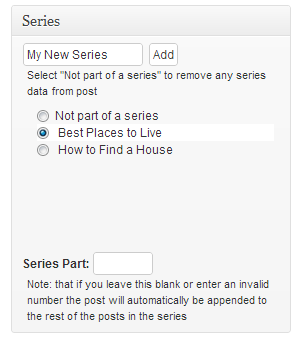
Deoarece seria Organize utilizează taxonomii personalizate, există un element de meniu "Gestionați seria" sub postări. Acest lucru este similar cu modul în care gestionați categoriile în WordPress, cu excepția faptului că este apelat Serie și puteți asocia o imagine sau o pictogramă unei serii, editând-o în Gestionați seria.
Personalizare și Suplimente pentru organizarea Seriei Plugin
Organizați pluginul Series este bine documentat și ușor de personalizat chiar și pentru un începător cu abilități WordPress de bază. Primul lucru pe care majoritatea utilizatorilor ar dori să îl modifice este probabil CSS. Există o opțiune pe pagina cu setările pluginului pentru a încărca o foaie de stil proprie.

În mod implicit, seria este numită "Seria", dar o puteți schimba în orice doriți. De exemplu, dacă doriți să vă apelați seria, episoadele sau altceva, atunci există o opțiune de a face acest lucru pe pagina cu setările pluginului.
Un Publisher Free Organize Series este disponibil și ca plugin separat. Acest add-on permite utilizatorilor să dețină posturi dintr-o serie și să publice întreaga serie dintr-o dată. Mai multe plugin-uri add-on și instrucțiuni de personalizare sunt disponibile pe site-ul oficial al organizației Seria.
Organize Series este un exemplu excelent de utilizare a caracteristicilor personalizate de taxonomii personalizate ale WordPress pentru a organiza conținut pentru publicarea și navigarea ușoară. Cu toate acestea, s-ar putea să existe niște utilizatori care ar dori să-și administreze seria manuală sau să folosească alt plugin / instrument. Spuneți-vă cum doriți să gestionați seria dvs. postărilor în comentariile de mai jos.


